고품질 비디오는 파일 크기가 큰 경향이 있음을 모두 알고 있습니다. 비디오의 파일 크기를 줄이려면 비디오 해상도를 낮춰야 합니다. 고품질 제작으로 인해 엄청난 파일 크기를 예상해야 합니다. 이 포스트에서는 가장 직관적인 접근 방식을 살펴볼 것입니다. 4K를 1080p로 축소. 다음 자료는 비디오의 해상도를 낮추는 데 사용할 수 있는 도구 세트에 대해 알려줍니다.
1부. 4K를 1080p/HD로 축소하는 가장 쉬운 방법
4K를 Full HD 또는 HD로 축소하는 가장 좋은 방법을 찾고 있다면 완벽한 도구가 있습니다. AVAide 비디오 컨버터 가장 편리하고 뛰어난 축소 기능을 사용하여 비디오 해상도를 빠르게 축소할 수 있습니다. 이 우수한 소프트웨어를 자유롭게 사용하여 번거로움 없이 작업을 완료할 수 있습니다.
또한, 이 우수한 도구를 사용하면 다른 기존 변환기보다 30배 빠르게 변환할 수 있는 고급 가속 기술 덕분에 여러 파일을 동시에 변환할 수 있습니다. 가장 뛰어난 기능은 비디오 개선 및 편집을 위한 통합 미디어 편집기를 포함합니다. Mac 및 Windows PC와 실질적으로 호환됩니다. 또한 적응력이 뛰어나 사용이 빠릅니다. 그 기능은 다른 소프트웨어가 일치할 수 없도록 고도로 사용자 정의할 수 있습니다. 이 환상적인 도구를 사용하여 비디오를 축소하려면 아래 지침에 따라 작동 방식을 알아보세요.
- 화질 저하 없이 1080p/4K/5K/8K 비디오를 제작할 수 있습니다.
- MP4, MOV, MKV, FLV, SWF 및 300개 이상의 형식을 쉽게 변환할 수 있습니다.
- 최고의 도구 상자를 사용하여 자르기, 병합, 자르기, 자르기 등의 비디오를 편집하고 많은 놀라운 작업을 수행할 수 있습니다.
- 전 세계적으로 8,000,000명 이상의 행복한 소비자가 있습니다.
1 단계뛰어난 소프트웨어 다운로드
위에 표시된 다운로드 버튼을 클릭하고 Windows 또는 Mac을 사용 중인지 선택하십시오. 미해결 소프트웨어 다운로드가 완료되면 파일을 클릭하여 즉시 설치하십시오. 모든 프로세스가 완료되면 실행하여 다음 프로세스를 계속하십시오.
2 단계미디어 파일 업로드
프로그램을 실행한 후 화면 중앙으로 이동하여 플러스(+) 아이콘을 클릭하여 파일을 업로드합니다. 이 도구를 사용하면 여러 비디오 파일을 즉시 업로드하여 대량 변경을 시작할 수도 있습니다.
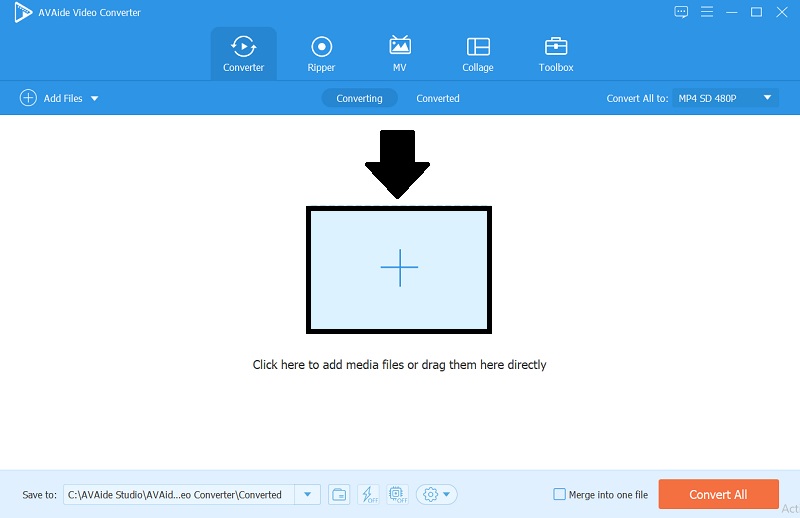
3단계1080p로 변환
모두 변환을 누르면 형식 및 해상도 세트 목록이 도구 인터페이스의 왼쪽 부분에 표시됩니다. 선택 MP4 HD 1080P 비디오 해상도를 1080p로 만들기 위해.
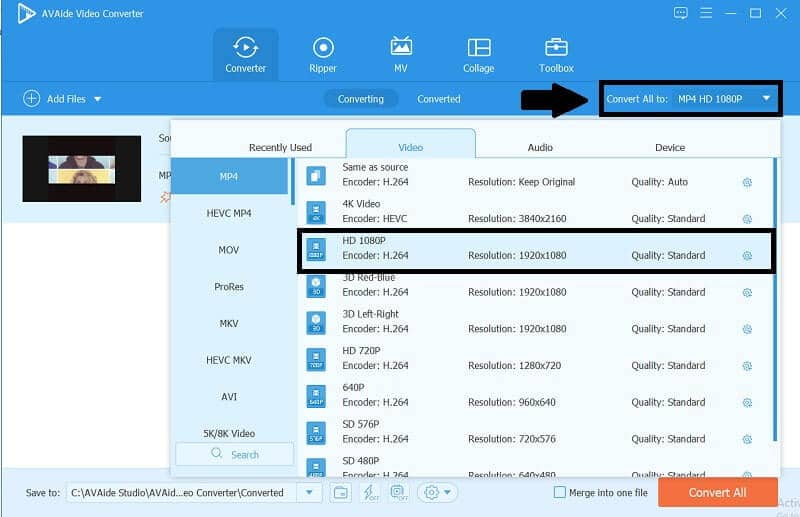
4단계비디오 변환 및 저장
마지막으로 모두 변환 버튼을 눌러 동영상의 해상도 선택을 마치면 변환합니다. 몇 초 만에 비디오 해상도를 그만큼 쉽게 낮췄습니다.
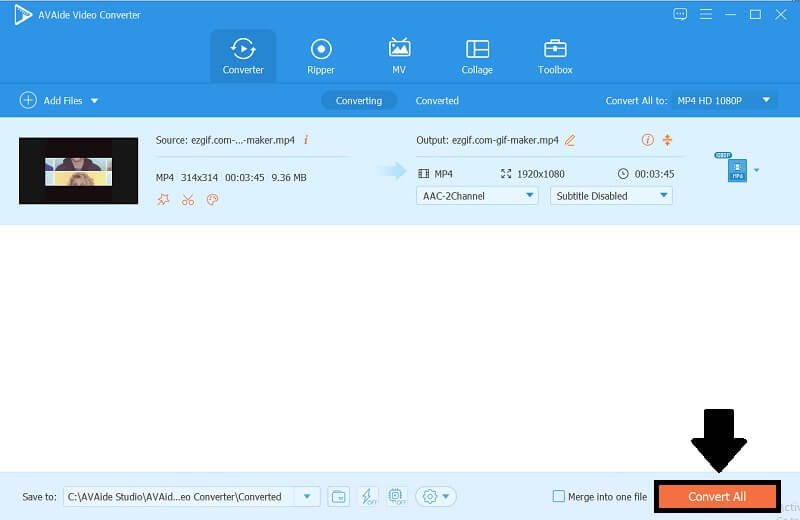
2부. 온라인에서 4K를 1080p/720p로 다운스케일링하는 또 다른 3가지 효과적인 방법
1. AVAide 무료 비디오 컨버터 온라인 사용
AVAide 무료 비디오 컨버터 온라인e는 즉시 비디오 해상도를 축소할 수 있는 사용자 친화적인 비디오 변환기를 온라인으로 제공합니다. 인터넷 연결 속도에 따라 변환 및 수정 절차를 수행합니다. 이 무료 온라인 프로그램은 사용하기 쉽습니다. 비디오 파일을 빠르고 효과적으로 변환하여 더 큰 파일의 크기를 줄일 수 있습니다. 고급 컴퓨터가 아닌 개인이라도 영화를 4K에서 1080p 형식으로 몇 분 안에 변환할 수 있기 때문에 사용자 친화적입니다. 이 환상적인 4K-풀 HD 변환기를 온라인에서 활용하는 방법을 살펴보십시오.
1 단계공식 웹사이트 시작
시작하려면 검색 엔진을 사용하여 공식 페이지를 찾으십시오. AVAide 무료 비디오 컨버터 온라인.
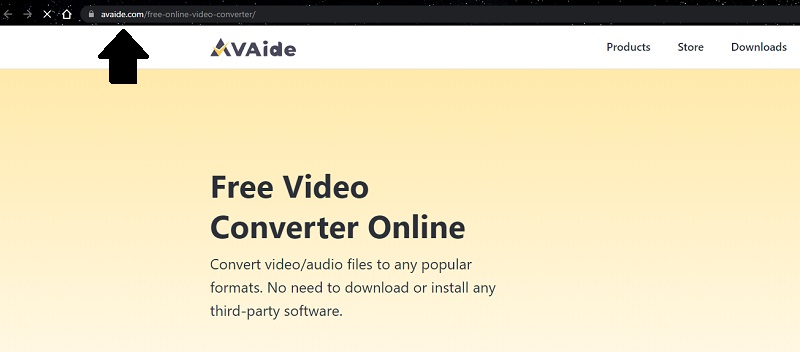
2 단계파일 추가
클릭 파일 추가 비디오 클립을 추가하는 옵션입니다. 화면에 표시할 폴더에서 파일을 선택하고 열려있는.
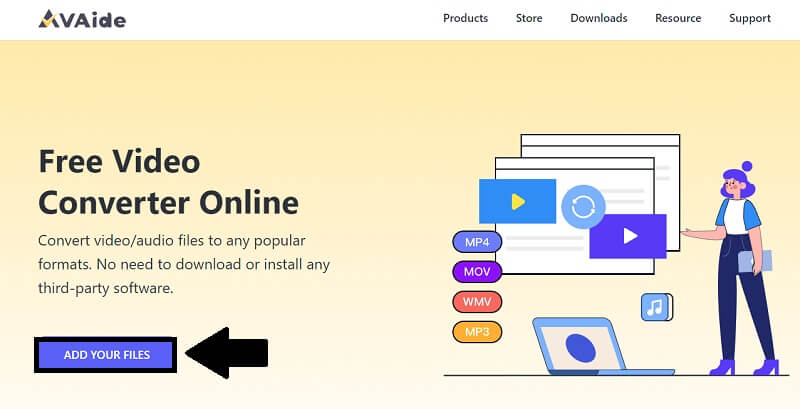
3단계해상도 변경
이제 다음을 클릭하여 해상도를 변경할 수 있습니다. 기어 버튼, 그 아래 체크 해결를 선택한 다음 1080p 때리기 전에 확인 단추.
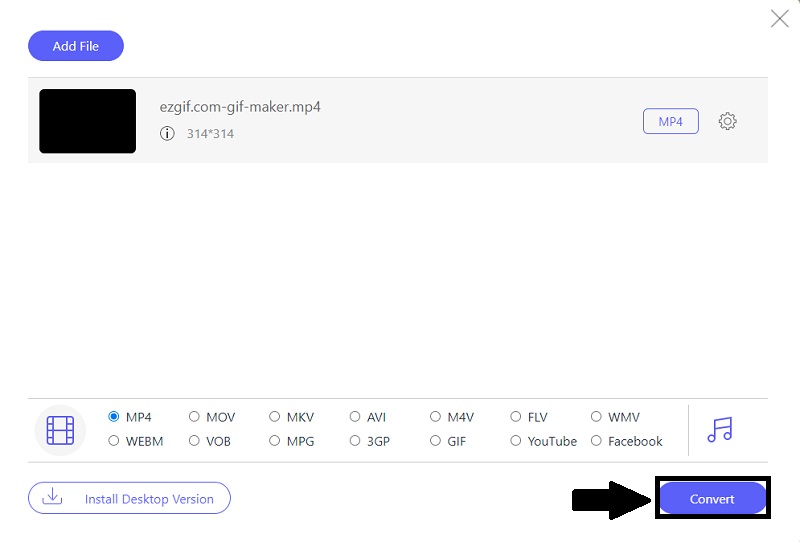
4단계파일 변환
마지막으로 변환 후 4K 비디오를 1080p로, 전환하다 클립을 즉시 저장하는 옵션.
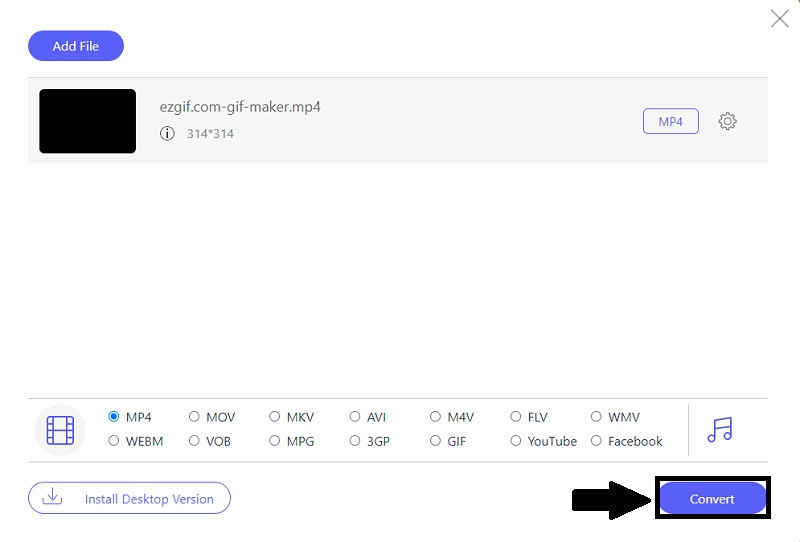
2. 빠른 온라인 HD 비디오 변환기 사용
비디오 축소를 위한 환상적인 도구를 찾고 있다면 더 이상 가지 마십시오. 웹에서 사용할 수 있는 훌륭한 도구가 있습니다. 빠른 온라인 HD 비디오 컨버터 선택할 수 있는 옵션입니다. 이 우수한 프로그램은 4K를 1080p로 또는 그 반대로 변환하는 데 도움이 될 수 있습니다. 또한 가능한 가장 간단한 방법으로 비디오를 압축할 수 있습니다. 그 외에도 비디오를 빠르고 효율적으로 변환하는 데 도움이 될 수 있습니다. 다음은 4K에서 1080p로 영화를 축소하는 기본 절차입니다.
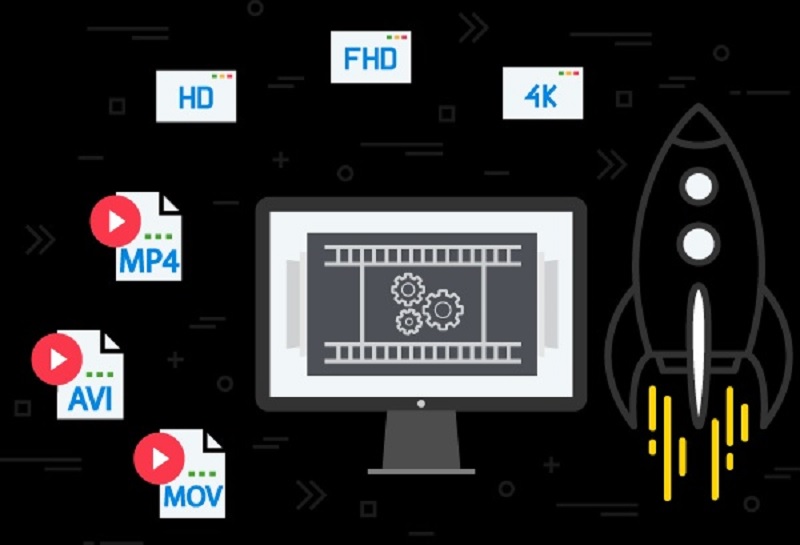
1 단계페이지 방문
가장 먼저 검색창을 이용하여 공식 페이지를 찾습니다. 빠른 온라인 HD 비디오 컨버터.
2 단계파일 변환
계속하려면 지금 파일 변환 버튼을 누른 다음 변환하려는 비디오 파일을 선택하십시오.
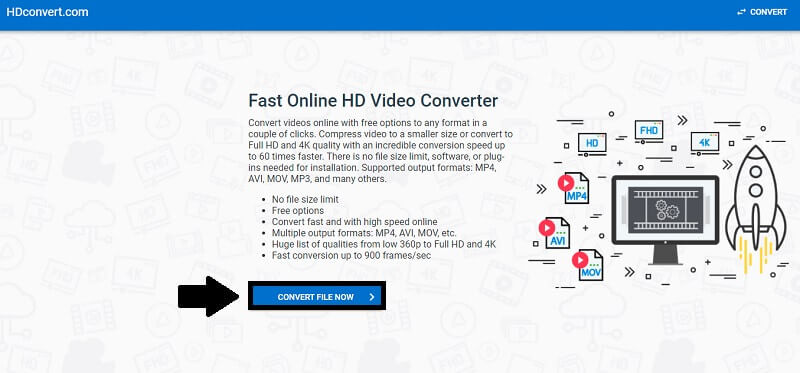
3단계출력 품질 선택
이제 선택 항목을 선택하여 4K 비디오의 해상도를 1080P로 조정할 수 있습니다. 그런 다음 다음 단추.
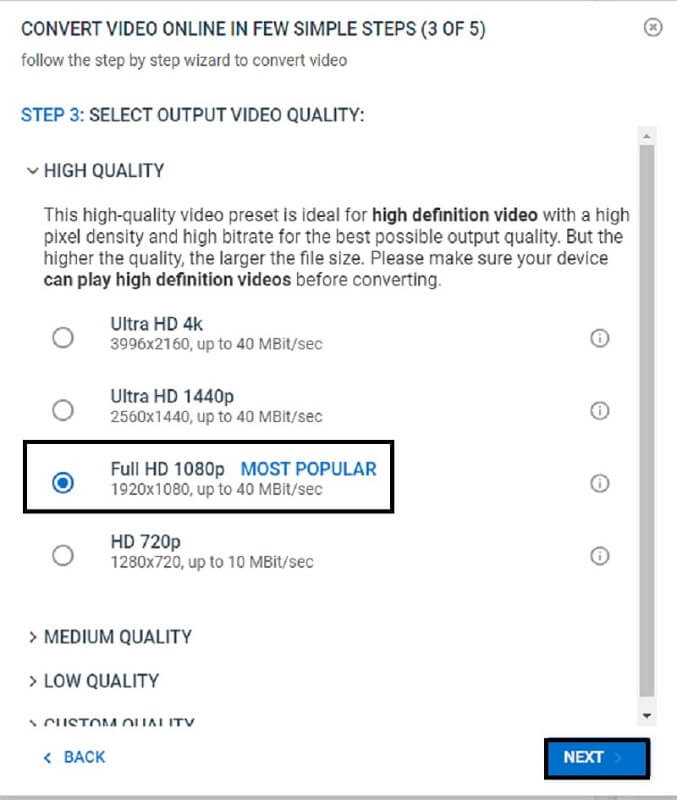
4단계무료 또는 프리미엄으로 변환
마지막으로 선택하여 비디오 클립을 저장할 수 있습니다. 파일 변환 단추. 프리미엄 서비스를 이용하시려면 프리미엄 구매 옵션.
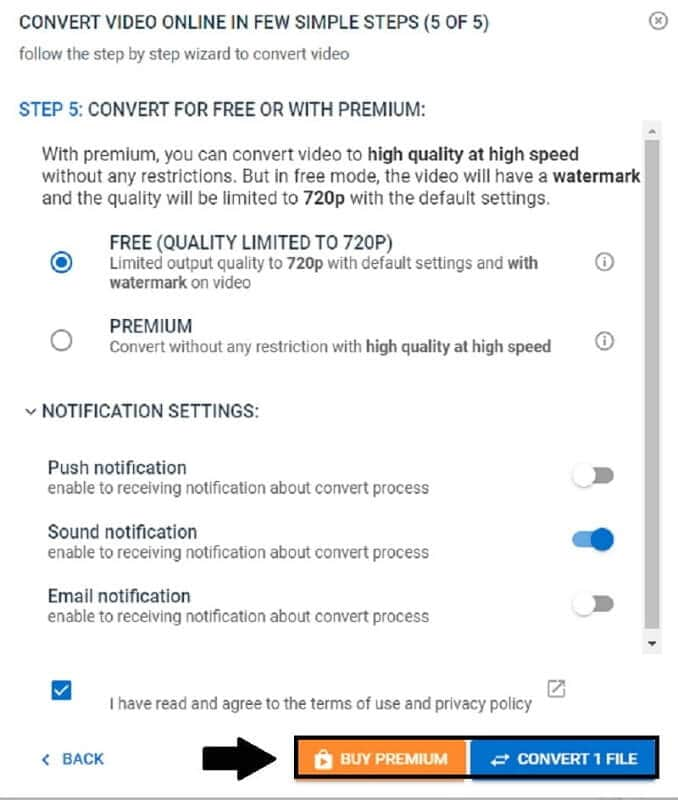
3. 무료 온라인 파일 변환기 사용
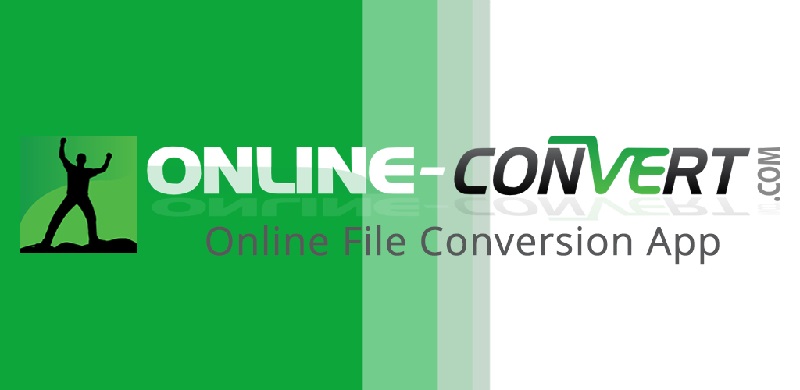
1 단계공식 웹사이트에 액세스
먼저 도구의 공식 웹사이트로 이동합니다. 입력하여 무료 온라인 파일 변환기 검색창에.
2 단계비디오 파일 변환
시작하려면 비디오 변환기 버튼을 눌러 비디오의 비디오 해상도를 변환합니다.
3단계사전 설정을 선택하고 변환
파일을 삭제한 후 1080p에 대한 사전 설정을 선택하고 시작 프로세스가 시작됩니다.
3부. 4K를 1080p/720p로 축소하는 방법에 대한 FAQ
축소된 비디오가 품질을 개선합니까?
품질이 향상되지 않습니다. 그러나 4k를 1080p로 변환하면 둘 다 고화질을 지원하기 때문에 특별한 변화를 느끼지 못할 것입니다.
AVAide Video Converter를 사용하여 비디오를 오프라인으로 축소할 수 있습니까?
예, 이 놀라운 프로그램은 인터넷 연결 없이도 작동하도록 만들어졌습니다. 사용하려면 응용 프로그램을 다운로드하여 설치하고 컴퓨터에서 실행하기만 하면 됩니다. 이 경우 인터넷에 액세스할 수 있는지 여부에 관계 없이 언제 어디서나 원하는 파일을 변환할 수 있습니다.
4K to HD 변환기를 다운로드할 가치가 있습니까?
예, 하지만 가지고 있는 4K 비디오를 축소하는 데 탁월한 성능을 발휘하는 올바른 도구를 선택하는 것이 중요합니다. 따라서 도구를 신뢰할 수 있는지 여부가 확실하지 않은 경우 해당 도구에 대한 기사를 읽고 도구를 다운로드하여 사용하기에 안전한지 확인하십시오. 이 기사와 같이 Windows 및 Mac에서 무료로 안전하게 다운로드하여 사용할 수 있는 최고의 소프트웨어를 소개하므로 이 게시물에 의존할 수 있습니다.
그게 다야 비디오를 축소할 때 사용 가능한 가장 강력한 소프트웨어를 선택해야 합니다. AVAide 비디오 컨버터 그리고 AVAide 무료 비디오 컨버터 온라인 적극 권장되고 실용적인 도구입니다. 의심할 여지 없이 가장 유용하고 편리한 소프트웨어입니다. 이러한 우수한 도구는 비디오를 고품질로 변환하는 데 도움이 될 수 있습니다. 또한 설치 및 다운로드되는 무료 온라인 소프트웨어로 제공됩니다. 이 응용 프로그램은 필요한 모든 기능을 제공하면서 창의력을 높이는 데 도움이 됩니다. 다른 도구 중에서 가장 좋은 것을 있는 그대로 쉽게 사용할 수 있습니다.
무손실 품질의 변환을 위해 350개 이상의 형식을 지원하는 완벽한 비디오 도구 상자입니다.
비디오 향상
- 1080p에서 4K로 업그레이드
- 480p에서 1080p로 고급화
- 4K를 1080p/720p로 축소
- 1080p를 480p로 축소
- DVD를 1080p/720p로 업스케일
- 나쁜 품질의 비디오 수정
- AI 비디오 업스케일
- 비디오 품질 향상
- TikTok 비디오 품질 향상
- 최고의 비디오 인핸서
- iPhone 및 Android용 Video Enhancer 앱
- 최고의 4K 비디오 인핸서
- AI 고급 비디오
- 비디오 품질 정리
- 비디오를 더 높은 품질로 만드세요
- 비디오를 더 밝게 만들기
- 최고의 블러 비디오 앱
- 흐릿한 동영상 수정
- 줌 비디오 품질 향상
- GoPro 비디오 품질 향상
- Instagram 비디오 품질 향상
- Facebook 비디오 품질 향상
- Android 및 iPhone에서 비디오 품질 향상
- Windows Movie Maker에서 비디오 품질 향상
- Premiere에서 비디오 품질 향상
- 오래된 비디오 품질 복원
- 선명한 비디오 품질
- 비디오를 더 선명하게 만들기
- 8K 해상도란?
- 4K 해상도: 알아야 할 모든 것 [설명]
- 손실 없이 비디오 해상도를 높이는 2가지 놀라운 방법
- 비디오 해상도 변환기: 하나를 얻을 때 숙고해야 할 사항
- 놓쳐서는 안 될 뛰어난 5K ~ 8K 변환기!
- 비디오에서 배경 소음 제거: 세 가지 효율적인 방법
- 3가지 놀라운 방법을 사용하여 비디오에서 그레인을 제거하는 방법



 안전한 다운로드
안전한 다운로드


